SAP HR - Hành động Nhân sự
Trong hệ thống nhân sự SAP, các hành động nhân sự được thực hiện cho tất cả các Sơ đồ mẫu yêu cầu nhập dữ liệu vào hệ thống nhân sự. Một số Infotypes phổ biến yêu cầu hành động nhân sự là tuyển dụng nhân viên mới, chấm dứt hợp đồng nhân viên, v.v.
Để thực hiện hành động Nhân sự, hãy làm theo các bước dưới đây:
Step 1 - Sử dụng T-Code: PA 40 hoặc vào SPRO → IMG → Quản lý nhân sự → Quản trị nhân sự → Tùy chỉnh quy trình → Hành động.

Step 2 - Một cửa sổ mới 'Hành động nhân sự' sẽ mở ra.

Màn hình bao gồm các trường sau:
Personnel No- Trường này có số nhân sự của nhân viên. Khi một nhân viên mới được thuê, điều này sẽ được hệ thống tạo tự động.
Start - Trường này trình bày ngày bắt đầu của hành động nhân sự.
Action Type - Trong trường này, bạn phải chọn loại hành động cần được thực hiện.
Example
Hãy cho chúng tôi hiểu cách một nhân viên mới được thuê trong hệ thống nhân sự SAP.
Step 1- Nhập ngày tuyển dụng như trong hình dưới đây. Trong loại Hành động, hãy chọn Thuê. Nhấp vào tùy chọn Execute ở trên cùng.

Step 2 - Trong cửa sổ mới, nhập các chi tiết như Lý do hành động, Khu vực nhân sự, Nhóm nhân viên và nhóm phụ, v.v. và nhấp vào biểu tượng Lưu ở trên cùng.

Xây dựng cơ cấu doanh nghiệp
Các thành phần xác định cấu trúc doanh nghiệp của một công ty đối với Quản trị nhân sự là:
- Xác định mã công ty
- Xác định khu vực nhân sự
- Xác định Subarea Nhân sự
Để tạo công ty, hãy làm theo các bước dưới đây:
Step 1 - Vào SPRO → IMG → Cấu trúc doanh nghiệp → Định nghĩa → Kế toán tài chính → Xác định công ty.

Step 2 - Trong cửa sổ mới, nhấp vào Mục nhập mới.

Step 3 - Nhập các thông tin chi tiết như Công ty, Tên công ty, Địa chỉ như hình bên dưới -

Step 4 - Nhấp vào biểu tượng Lưu ở trên cùng.
Chỉnh sửa dữ liệu mã công ty
Để chỉnh sửa dữ liệu mã công ty -
Step 1 - Chọn Chỉnh sửa dữ liệu mã Công ty.

Step 2 - Nhấp vào Mục mới.

Step 3 - Nhấp vào biểu tượng lưu ở trên cùng.

Chỉ định mã công ty
Để gán mã công ty cho một công ty, hãy làm theo các bước dưới đây:
Step 1 - Vào SPRO → IMG → Cơ cấu doanh nghiệp → Phân công → Tài chính Kế toán → Gán Mã Công ty cho Công ty → Thực hiện.

Step 2 - Thay đổi mã công ty trong cửa sổ mới.

Tạo khu vực nhân sự
Để tạo Vùng nhân sự, hãy làm theo các bước dưới đây:
Step 1 - Đi tới SPRO → IMG → Cấu trúc doanh nghiệp → Định nghĩa → Quản lý nguồn nhân lực → Khu vực nhân sự.
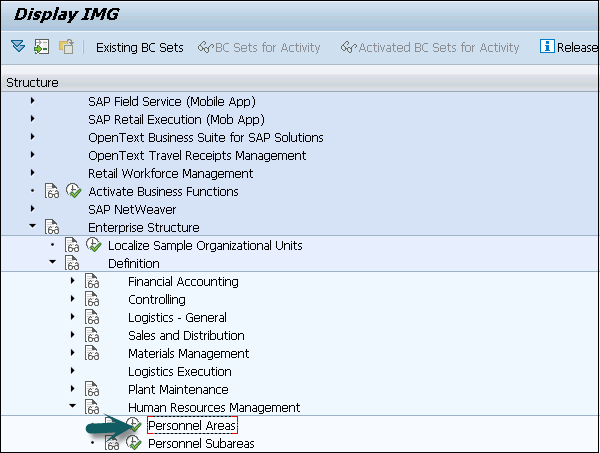
Step 2- Đi tới Mục mới và điền thông tin chi tiết. Nhấp vào biểu tượng lưu ở trên cùng.
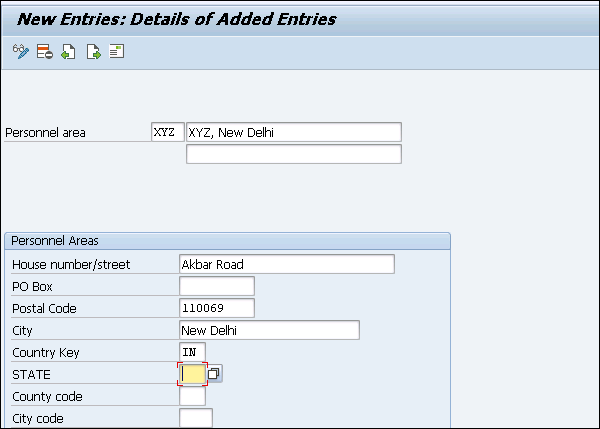
Step 3 - Các khu vực nhân sự được tạo ra.

Chỉ định Khu vực Nhân sự cho Mã Công ty
Để chỉ định Khu vực Nhân sự cho Mã Công ty, hãy làm theo các bước dưới đây.
Step 1 - Vào Phân công → Quản lý nhân sự → Phân công Khu vực nhân sự thành mã công ty.

Step 2 - Nhập mã công ty cho khu vực Nhân sự như đã tạo trước đó.

Step 3 - Nhấp vào biểu tượng lưu.
